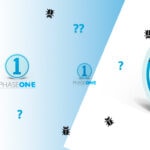Dans cet article, je vous invite à mettre un pied dans le monde de la photo panoramique, vous savez ces grandes et longues photos allongées 😅! Et si vous souhaitez les capturer par vous-même, alors, vous êtes au bon endroit. Voici quelques conseils pratiques pour créer vos images panoramiques simplement. Ici on parle principalement de la photo panoramique mais c’est tout aussi valable pour la vectoramique, la version verticale.
1. Panoramique et vectoramique ?
D’une manière générale, on appelle une panoramique, les photos tout en longueur avec peu de hauteur ! Un peu à l’image du format cinéma avec le 16:9e, dès qu’en photo nous sommes sur une longueur deux fois plus importante que la hauteur, on est dans le panorama 😅! Au-delà disons que c’est encore plus panoramique !
Bien évidemment si on tourne l’appareil verticalement, on obtient notre vectoramique, donc une photo très étroite en largeur et très haute. (Une version portrait en somme, ce qui peut être utile pour de la photo de gratte-ciels par exemple). Maintenant, nous savons de quoi nous parlons, voyons quand et pourquoi utiliser ce format de photo ?
2. Pourquoi faire une photo panoramique ?
Je vois ici au moins 3 raisons de faire une photographie panoramique ;
La 1ère et la plus évidente, est de faire rentrer un paysage grandiose et large, appelé d’ailleurs un panorama en une seul image. Une chaine de montagnes, une baie de bord de mer etc.. Dans ce cas précis on part d’une photo prise avec un grand-angle, voir un ultra-grand-angle.
La 2nd pour augmenter la taille et la résolution d’une photo. En effet, c’est bien moins un problème de nos jours, avec la résolution de nos capteurs qui montent de plus en plus dans les pixels, mais assembler plusieurs photos capturées permet d’obtenir une grande image avec une grande précision dans les détails et cela reste d’actualité. En fait, c’est la destination que l’on réserve à la photo qui va décider de la technique de capture.
En d’autre terme, si vous avez un appareil photo de résolution moyenne, et que vous souhaitez faire un énorme poster souvenir sur votre mur de salon, ce sera une solution simple et efficace.
La 3ième et dernière raison à mon sens est de pouvoir photographier à 180° ou bien plus et de mettre tout cela en une seule image. Et cela avec une déformation minimale. Car, plus on va utiliser un ultra-grand-angle (fish-eye par exemple) plus on prendra large certes, mais la résolution sera limitée et l’image très déformée. (Bon, c’est vrai que les logiciels de correction optique comme DxO Viewpoint sont excellents) mais le résultat sera plus qualitatif et équilibrer avec de multiples photos assemblées.
3. Quel matériel faut-il ?
Utilisez autant que possible un trépied. Assurez-vous qu’il est aligné horizontalement pour garantir que toutes les images de la série sont alignées lorsque vous tournez la tête du trépied.
Il fut un temps ou utiliser une tête de trépied spécifique, dites panoramique était incontournable. Même si cela reste un plus, et permet d’assurer et de faciliter l’assemblage de vos différentes photos dans le logiciel, la technologie d’assemblage est devenue tellement puissante que ce n’est plus indispensable.
Mais si vous réalisez beaucoup de panoramique je vous conseillerai tout de même un système dédié. Permettre à l’appareil photo de tourner autour du point nodal de l’objectif, vous garanti que même les objets situés à courte distance seront toujours parfaitement assemblés dans le panorama final. (avec l’assurance de n’avoir quasiment jamais d’erreur de couture)
Concernant l’objectif, de 35mm à 50mm c’est très bien. Un trop grand angle risquerait de créer une trop grande déformation de l’image, et cela deviendrait vite difficile à corriger pour le logiciel d’assemblage. Des zones déformées risqueraient de persister une fois assemblée et c’est parfois très visible. 😖
4. Conseil de capture
Ici, la clef est d’avoir toutes les images avec une certaine constance, en terme d’exposition (et indirectement de couleur). Ce qui facilitera grandement le travail de post-production et d’assemblage.
1/ Pour cela, je vous conseille de régler votre appareil en mode manuel avec une ouverture autour de f/8 ou f/11 et gardez bien cette ouverture pour toutes les photos. Avec cette ouverture l’exposition restera la même sur toutes les photos prises mais pas seulement, avoir la même profondeur de champs, le même piqué sur toutes vos photos sera un plus et le vignetage devrait être bien limité à f/8. (Shootez une série à f/8 et une autre à f/11 et utiliser la meilleure 🤓.)
2/ Utilisez la mise au point manuelle pour vous assurer que toutes les images sont nettes et que les mises au point à la même distance.
3/ Aussi, photographier bien au format Raw. Ce qui permettra bien plus de flexibilité pour équilibrer finement vos images entre elles dans le logiciel de dérawtisation avant l’assemblage.
4/ De plus, faite chevaucher vos images de 20 à 40% entre elles, en ayant votre trépied bien horizontal, vous pouvez vous aider du quadrillage fin activé dans votre appareil photo ou des graduations (si présente) de votre trépied ou de votre rotule.
5/ A partir de là vous pouvez techniquement prendre autant de photos que vous le voulez, même faire 2 ou 3 étages de photos, beaucoup de logiciels gèrent cela sans aucun souci. ( Lightroom ou Capture One par exemple)
6/ Et pour finir, tourner / déplacez- vous autour de votre appareil et ne faites pas tourner l’appareil photo autour de vous. Vous resterez de cette manière le proche possible du point nodal. Même avec le smartphone.
5. Création d’une photo panoramique ?
La méthode la plus simple pour faire une panoramique ou une vectoramique, c’est tout simplement d’utiliser le recadrage. Vous prenez votre photo capturée comme d’habitude et en post-traitement, dans votre logiciel de développement / retouche vous recadrez avec un format 3:1 !
Mais dans ce cas, vous avez sérieusement recadré votre image et perdu beaucoup de matière. Cela sous-entend aussi d’avoir pris une photo au grand-ange ou très grand-angle.

Maintenant voyons le cas ou vous souhaitez créer votre poster de salon, en très grand format avec beaucoup de détails.
a. Conseils pour l’assemblage d’une panoramique / vectoramique :
Préalablement à l’assemblage, il y a quelques petites choses à vérifier, notamment les déformations optiques et le vignetage. En effet, si ce n’est pas corrigé avant l’assemblage, il y aura des variations de tonalités à chaque couture ainsi que des déformations de l’images.
Bien sûr tout cela dépend de la qualité de nos objectifs, de la prise de vue en elle-même etc.. mais plus cela est finement corrigé à la source, plus vous aurez la garantie d’avoir des transitions uniformes dans le ciel et d’autres zones similaires.
J’irai même plus loin, dans les logiciels de dérawtisation, il y a souvent un curseur de correction de l’affaiblissement de netteté pour le pourtour de l’image, je vous conseillerai de l’utiliser aussi pour équilibrer la netteté perdue sur le pourtour de vos images (mais tout en douceur, sans abus) ce qui uniformisera aussi la netteté sur l’ensemble de votre panoramique. NB : des Logiciels comme DxO Photolab ou DxO Pure Raw font cela de manière scientifique et automatique par des algorithmes puissants et simplifie fortement le travail pour une rendu excellent.
Le dernier paramètre auquel faire attention après avoir synchronisé la lumière, la déformation, le vignetage et la perte de netteté est la balance des blancs. Synchronisez et équilibrez bien votre balance des blancs avant la réalisation. Passons enfin à l’assemblage !
b. L’Assemblage des vos photos en panoramique
Nous y sommes enfin, vous pouvez sélectionner toutes vos photos préparées et les envoyer à l’assemblage. Lightroom, Capture One, Photomerge dans Photoshop possèdent cette capacité d’assemblage. Vous pouvez aussi utiliser des logiciels dédiés très puissant comme PTGui si vous en faites beaucoup mais c’est de suite un investissement. Certains sont capables de faire des panoramiques HDR. Mon article sur la photo HDR ne va plus tarder.
Au cours de l’assemblage, vous allez être amené à choisir des options, n’hésitez pas à les tester et sélectionnez le meilleur rendu selon vos préférences. L’option que l’on retrouve chez tous les logiciels d’assemblage est laa projection.
En fonction du nombre d’images, et du champ de vision couvert par vos images, vous pouvez choisir une projection (Lightroom ou C1) :
La projection sphérique est utile pour la couture sur plusieurs rangées avec un grand champ de vision horizontalement et verticalement.
Cylindrique est utile pour une seule rangée d’images couvrant un champ de vision de plus d’environ 100 degrés. Les lignes verticales restent verticales grâce à cette projection.
La projection en perspective vise à simuler le champ de vision correspondant à un objectif grand angle. Cette projection est aussi utile pour un champ de vision inférieur à environ 100 degrés et / ou avec des images capturées avec des objectifs inclinables.
Panini est utile pour l’architecture où le point de fuite est au centre du cadre. Les lignes verticales restent verticales et les lignes allant vers le point de fuite restent intactes grâce à cette projection.
Bravo, voilà votre panoramique ou vectoramique est enfin réalisée 😍 !
6. Remarque diverses
Si la résolution ou le nombre d’images d’entrée est élevé, cela entraînera un panorama (dng) assez grand. On monte parfois à plus de 600 à 800 mégapixels. N’hésitez pas à recadrez vos panoramiques. La résolution étant importante, cela laisse beaucoup de marge et évitera à votre logiciel / ordinateur de souffrir de ralentissements et vous pourrez continuez un développement / retouche dans trop de « délai de réponse » des curseurs. (même si tout cela devient de plus en plus imperceptible avec les performances d’aujourd’hui.)
Dans Capture One par exemple, vous pouvez choisir de réduire l’image à 25 %, 50 %, 75 %.
Si vous convertissez votre fichier dng en PSD pour une modification dans Adobe Photoshop, prenez en compte les limitations de fichier du format PSD : il a une hauteur et une largeur maximales de 30 000 pixels et une limite de taille de deux gigaoctets. . Si le panorama obtenu devient trop grand, réduisez la résolution lors de sa création ou exportez au format TIFF. Il est aussi possible d’utiliser le format PSB, mais seulement Lightroom gère ce format au catalogage pour le moment.
Voilà, je pense qu’il y aurait plus à dire, mais pour l’instant je pense qu’ il y a de quoi ce lancer et de s’amuser à créer vos panoramiques !
À très bientôt en photo,
David